
こういった悩み、お持ちではないですか?
わたしもヒートマップの重要性には気がついているのですが、なかなか料金も高く手が出にくいのが正直な感想です。
ですが、WordPressで試用期間のない「無料」でつかえるヒートマップを見つけましたので、そのご紹介です。
WordPressプラグイン「Aurora Heatmap」はインストールするだけ!
今回はWordPressブログ限定ですが、プラグインをインストールするだけで簡単にヒートマップが使えるようになります。
インストールの流れ
プラグインをインストールしたことあるブロガーのあなたであれば難しいことは一切ありません。
step
1プラグインをインストール
プラグインの追加をする際に検索バーに「Aurora Heatmap」と入力
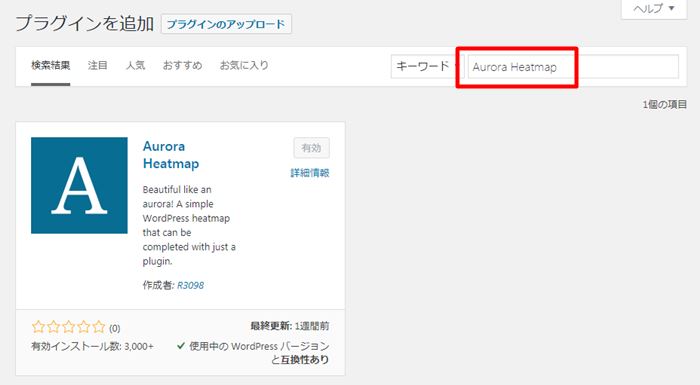
step
2プラグインの有効化
Aurora Heatmapをインストールして「有効」にすれば完了です。

Aurora Heatmapの超基本的な使い方
WordPressのダッシュボードから、「設定」「Aurora Heatmap」とたどります。
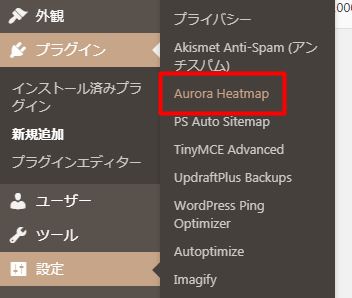
管理画面が開きますので、閲覧したいURLの右に表示されている数字をクリックします。
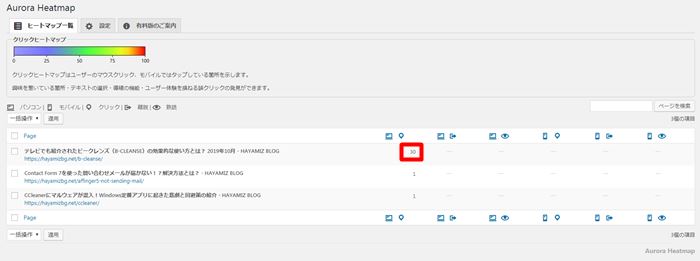
別ウィンドウが開きますので、記事に表示されたヒートマップを実際に確認してみましょう。
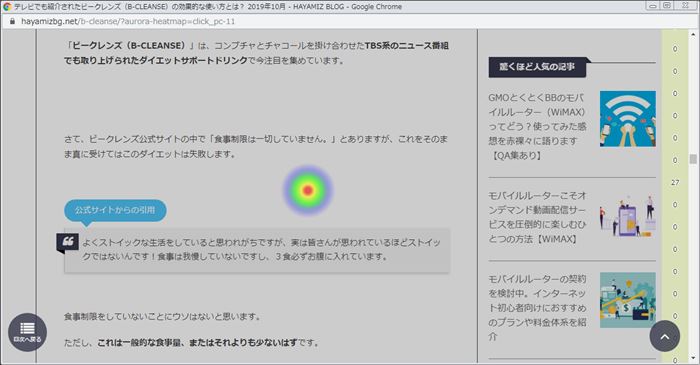
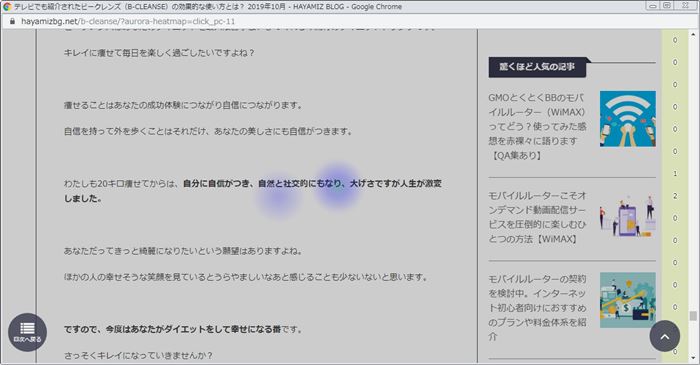
上図はまだインストール間もない段階ですので情報が乏しいですが、ユーザーがどこを見ているか、クリックしているかが一目瞭然です。
設定項目
Aurora Heatmapの設定画面はとても簡易的です。
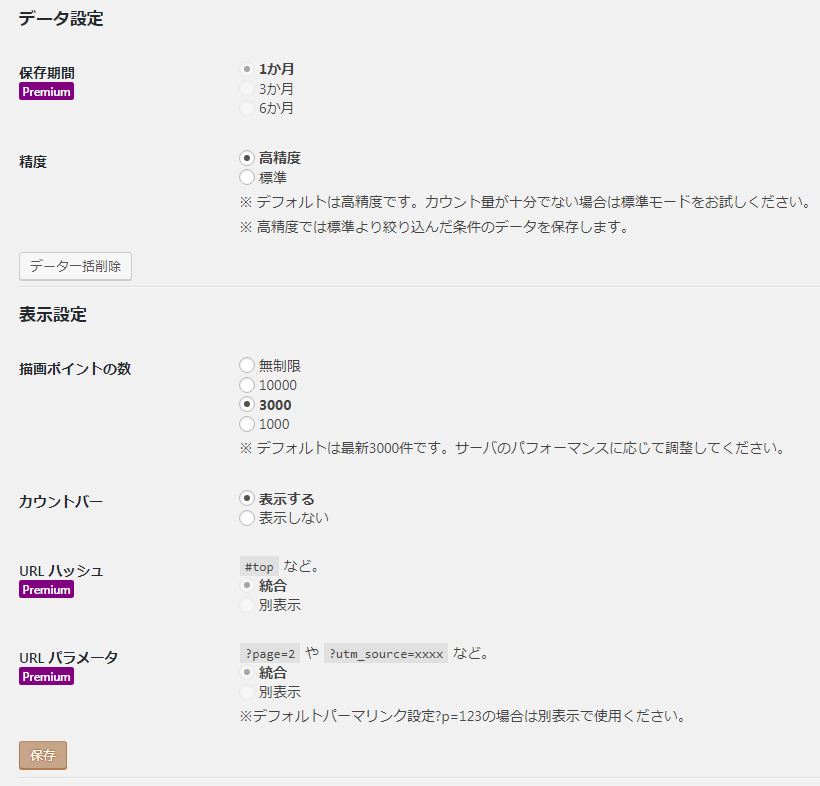
Premiumと書かれている部分は月額有料料金を支払うことで設定が可能です。
保存期間は1ヶ月と比較期間はやや短いと感じるかもしれませんが、ユーザーは日々変わるので、1週間単位でチェックしていけばある程度の動向は読み取れます。
なによりもブログ運営に重要な要素であるヒートマップが無料で使えるってそれだけでうれしいですよね!
ヒートマップとは何か
ブログ運営での意味で答えるとヒートマップとは、ユーザーの動向を可視化するためのツールを言います。
クリック(タッチする部分が)多いほど色が赤くなり、少ないと青く表示されます。

ヒートマップも同じでユーザーが多くクリックしている部分(またはカーソルを置いた)は色が赤くなり少ないと青で表示されます。
この情報を活用することでユーザーが一体なにを求めているのかが明確になり記事のリライト・次回記事の執筆の参考にすることができます。
さらにはクリックされている広告やされていない広告も明確になり、より効果的なマネタイズができるようにもなります。
Aurora Heatmapの有料版と無料版の違い
Aurora Heatmapは有料版もあります。
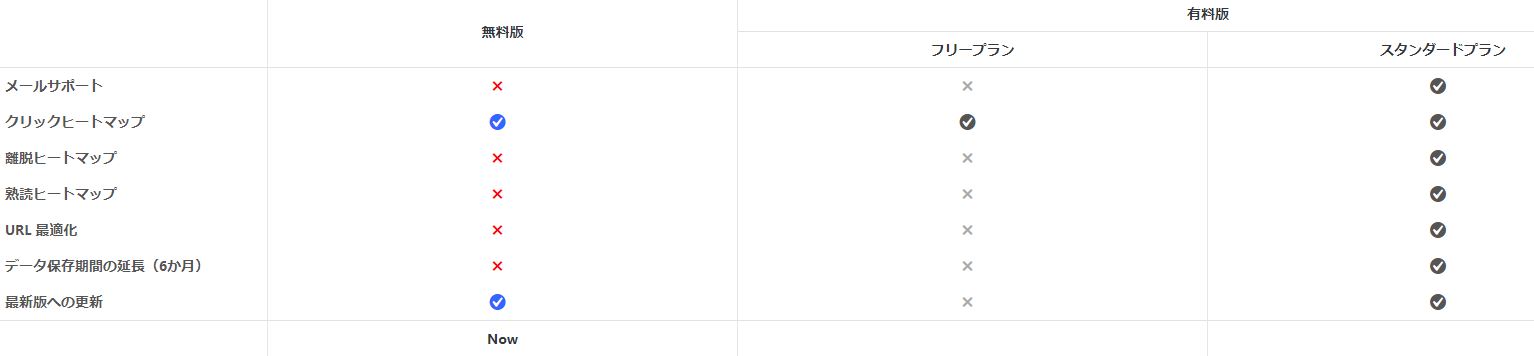
無料版では「クリックヒートマップ」と「最新版への更新」ができます。
クリックヒートマップは読んで字のごとく、クリックされた場所が可視化されます。
一方で有料版の「スタンダードプラン」では、「離脱」「熟読」ヒートマップも見ることが出来ます。
特に離脱ヒートマップは重要で、どのタイミングで離脱されたのかが分かるようになり、滞在時間を増やすための施策(リライト)が容易になります。
熟読ヒートマップでは読まれている場所がわかるので、そこを狙ったマネタイズなんかも可能になります。
初心者・中級ブロガーでは無料でも十分かもしれませんがむしろ使うべきは有料プランだといえます。
初心者・中級者ブロガーではどこが離脱ポイントなのか、どこが読まれているのかがうまく把握することは難しいためです。

【結論】Aurora Heatmapは無料で使えて便利

基本的な使い方をまとめました。
ヒートマップはブログ運営に欠かせないツールのひとつといっても過言ではありません。
なかなかヒートマップに手が出せなかったあなた。
無料版でも十分の機能が備わっていますので、ぜひ利用してみてはいかがでしょうか。
最後までお読みいただきありがとうございました。
